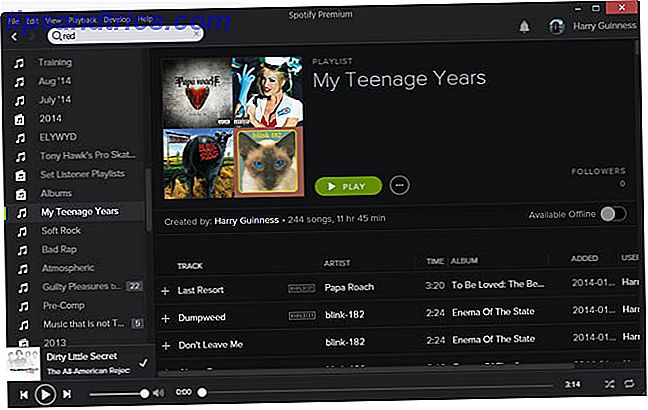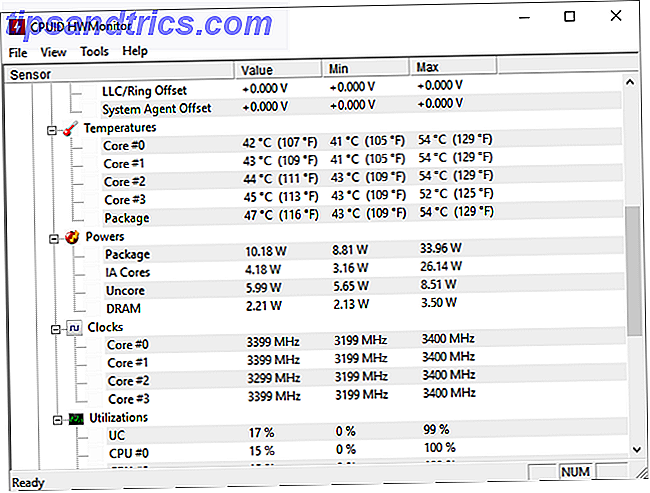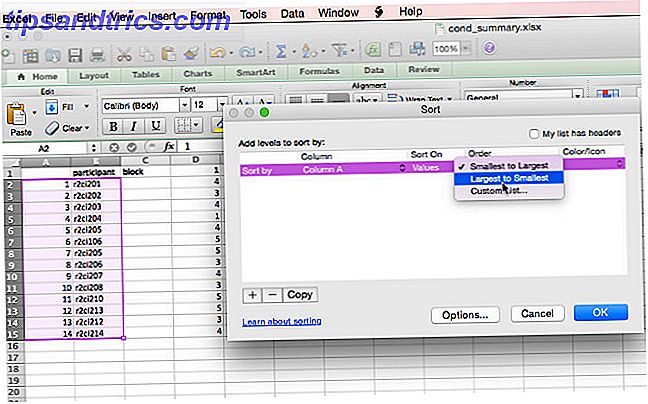Calling Preview på Mac är en dold pärla lite av en underdrift. Precis som många Apples stock apps har din Mac inbyggda verktyg för dessa 10 dagliga uppgifter. Din Mac har byggt in verktyg för dessa 10 dagliga uppgifter. Vill du diktera anteckningar, slå upp ord och slå samman PDF-filer? Din Mac har inbyggda verktyg för dessa uppgifter och mer! Läs mer, det verkar inte vara något speciellt med det när du först använder det för att se en bild eller en PDF-fil.
Betala lite mer uppmärksamhet, utforska menyerna, avslöja Markup verktygsfältet och du kommer att se att Preview är en varg i fårkläder. Det är en anspråkslös app som kan göra jobbet med ett halvt fristående verktyg. Det är dags att du bekanta dig med denna tysta ninja.
1. Öppna dokument, PDF-filer, bilder, Photoshop, RAW och More
Förhandsgranskning för Mac är en mångsidig app för visning av allt annat innehåll. Den stora bredden av filformat Förhandsgranskning kan öppnas för visning är överraskande.
Har du en PowerPoint-fil som du bara vill se? Gå inte att ladda ner Office 8 Bästa Microsoft Office-alternativ för Mac-användare 8 Bästa Microsoft Office-alternativ för Mac-användare Bara drogade Windows för en Mac? Här är de bästa Microsoft Office-alternativen. Läs mer . Högerklicka bara, öppna den i Preview. Den öppnas i det här snygga, enkelt rullbara gränssnittet. Detsamma gäller för Word-dokument. Du kan även visa Photoshop och Illustrator-filer i Preview.
Och självklart kan Preview fungera med en mängd olika bildfiler. Mellan PNG, JPEG, BMP, RAW och GIF är du väl täckt.
2. Snabbt konvertera filer
Det kommer inte bara att förhandsgranska filer från de format som anges ovan, det kommer även att hjälpa dig att konvertera en fil till olika format. Så du kan göra saker som att öppna en Illustrator-fil 13 Gratis alternativ till Photoshop, Illustrator, Lightroom och mer 13 Gratis alternativ till Photoshop, Illustrator, Lightroom och mer Vad händer om du inte vill spendera $ 50 per månad på en Creative Cloud prenumeration? Den goda nyheten är att det finns fria alternativ tillgängliga. Här är några av de bästa. Läs mer i Preview och exportera det som en PNG, utan att behöva Illustrator-appen.
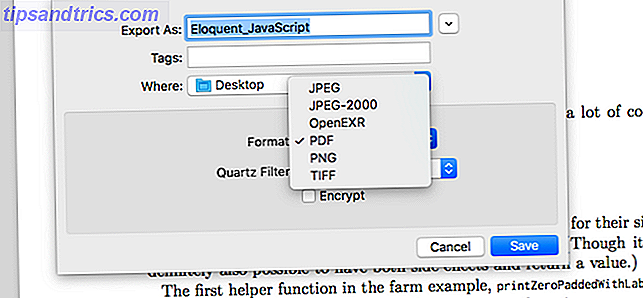
Vad du förmodligen kommer att sluta använda Preview för oftast är dess filkonvertering till och från PDF. Öppna filen i fråga, välj Exportera från Arkiv- menyn, välj ditt format och tryck på Spara .
3. Skapa en ny bild från Urklipp
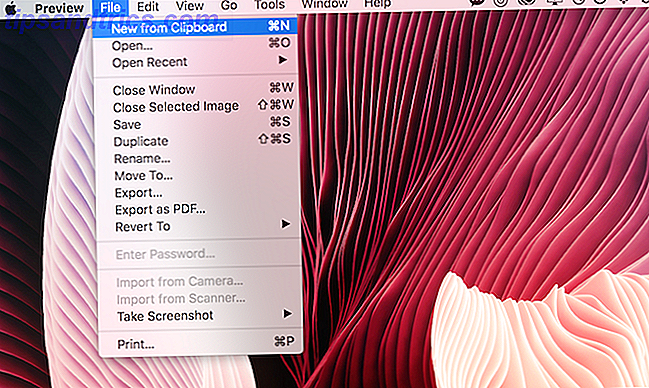
Om du tittar på en bild i förhandsgranskning eller en annan app och du vill exportera en del av appen till en ny bild (utan att beskära bilden) är förhandsvisning här för att hjälpa till. Välj del av bilden och kopiera den.
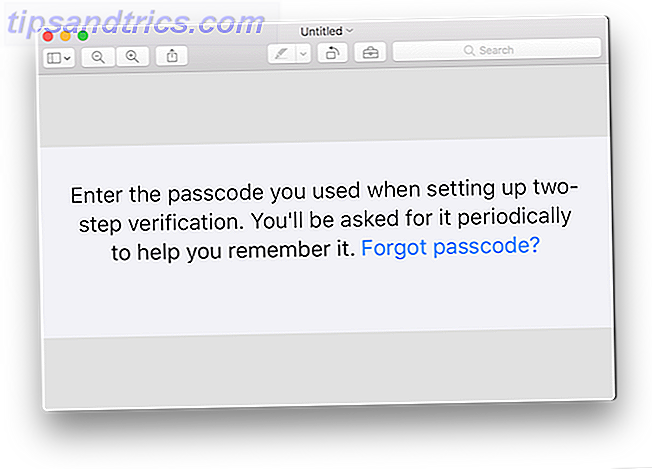
Sedan i Preview, använd tangentbordsgenväggen Cmd + N för att skapa en ny bild från Urklipp. Detta skapar en ny, utan titel, med bara den bilddel du klistrade över.
4. Få metadata för en bild
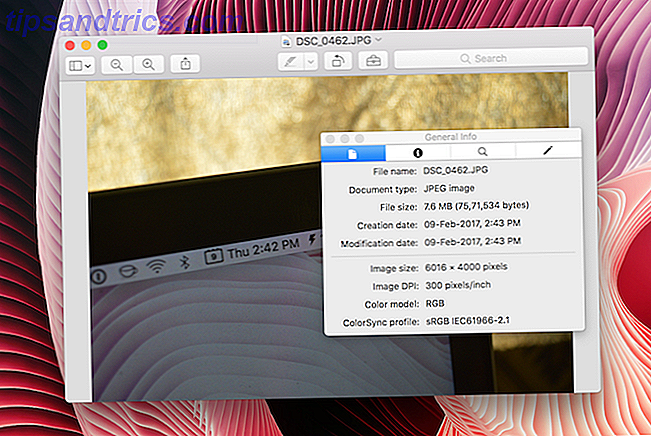
Previews inbyggda inspektörsverktyg ger dig metadatainformation för den bild du har valt. Du lär dig snabbt om bildens upplösning, formatet, storleken, färgmodellen och mer. Gå till Verktyg > Visa inspektör eller använd snabbtangenten Cmd + I för att ta upp den.
5. Signera dokument
Det är otroligt skönt hur många dokument fortfarande kräver en "real life" -teckning Kan du elektroniskt signera dokument och ska du? Kan du elektroniskt skriva under dokument och ska du? Kanske har du hört dina tekniskt kunniga vänner kasta både termen elektronisk signatur och digital signatur. Kanske har du även hört dem använda utbytbart. Du borde dock veta att de inte är desamma. Faktum är att ... Läs mer. Istället för att skriva ut dokumentet, signera det och sedan skanna det igen, använd bara Förhandsgranska för att logga in. Förhandsgranskning har en cool funktion där du använder styrplattan för att skapa din "riktiga" signatur som Preview sparar och lägger in där du än vill.
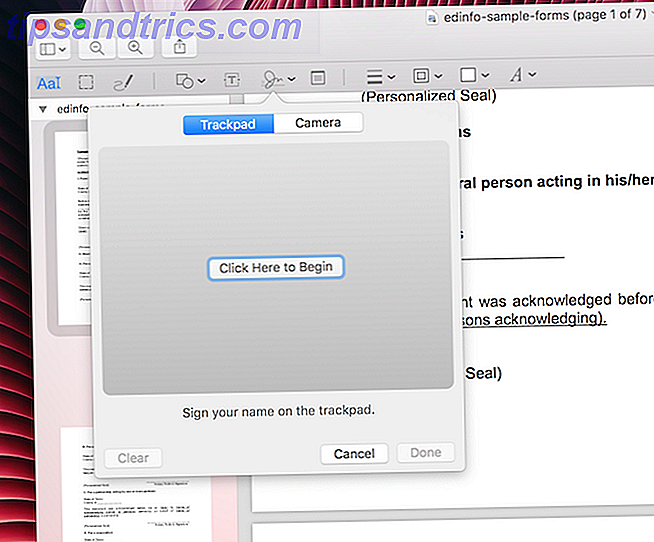
Klicka på ikonen Markup (en som ser ut som en portfölj) och klicka sedan på signaturikonet. Du får ett alternativ att skapa din signatur med hjälp av styrplattan eller genom att skanna den med kameran (jag rekommenderar att du använder kameran, det är mycket mer korrekt). När det är sparat kan du återanvända det.
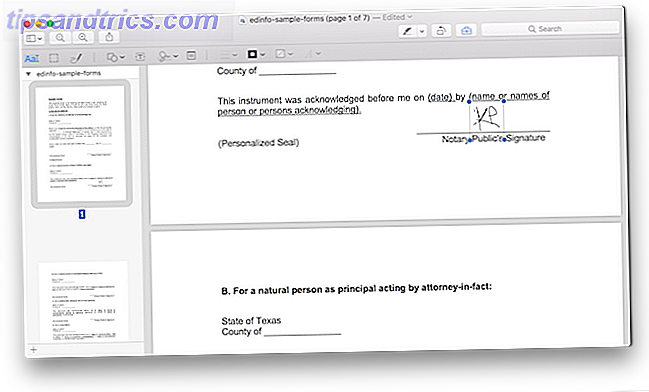
Efter att du valt ditt tecken kommer det att släppas i dokumentet. Du kan flytta den och ändra storlek på den. I slutet ska du exportera det som en PDF istället för att spara den för att göra den signerade versionen en annan PDF-fil.
6. Grundläggande bildredigering
Förhandsgranskning är den enda bildredigeringsapp jag behöver när det gäller grundläggande bildhantering. Från Markup-sektionen hittar du alternativ för beskärning och omformning av bilden.
7. Justera färg eller Auto-Förbättra bild
Jag tycker om att använda Photos Apps bildredigeringsverktyg 7 Funktioner du kommer att älska när du växlar till Mac 7 Funktioner du kommer att älska när du växlar till Mac Jag brukade vara den killen som rullade ögonen på MacBook-användare, då slog jag kullen och köpte en iMac . Läs mer . Men vanligtvis är det en stor besvär att få en bild in och ut ur appen Bilder. Förhandsgranskningsjusteringens färgfunktion gör det i grunden detsamma utan krångel.
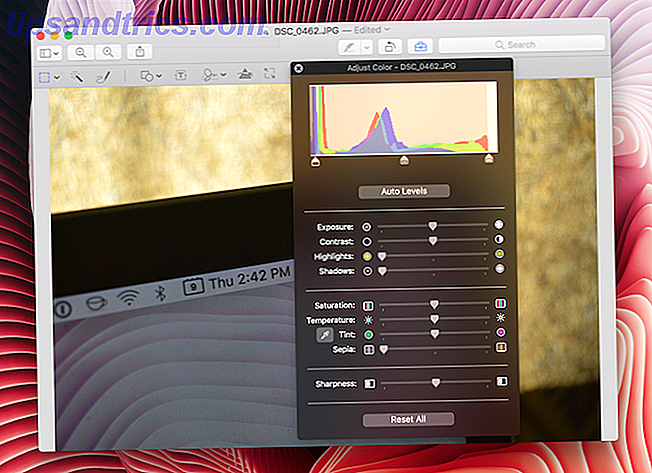
Klicka på ikonen Markup och klicka sedan på ikonen Justera färg . Du får nu ett alternativ för att justera exponering, kontrast, mättnad och mer. Du kan också direkt justera alla nivåer.
Mitt favoritalternativ är att bara klicka på Auto Nivåer och det tar hand om allt på egen hand. Funktionen liknar appens autoförbättring.
8. Exportera enskilda sidor från PDF-filer och GIF-filer
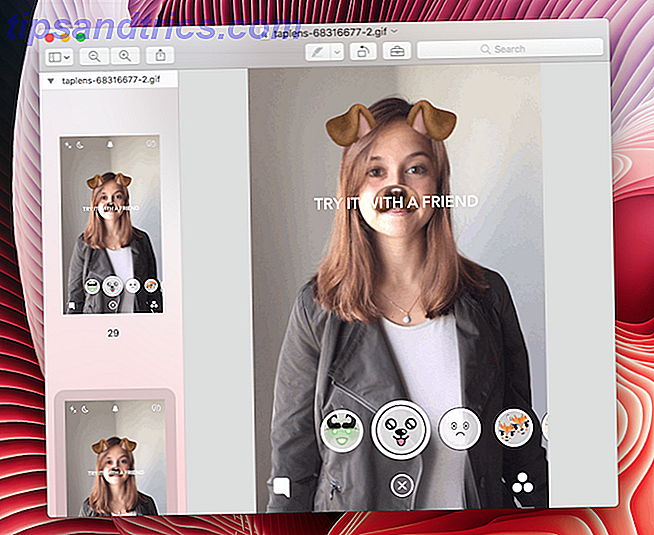
Ett av användningsfallen för Weirder för Preview, åtminstone för mig, måste vara dess GIF-extraktfunktion. Jag menar att det inte ens är en funktion. Precis som PDF, öppnas GIFs som en lista med alla bilder, individuellt. Och precis som en PDF kan du välja en sida från vänster sidofält, välj Exportera från Arkiv- menyn och exportera en enda bild som en PNG- eller JPEG-fil.
För mig är detta super användbart eftersom jag kan extrahera viktiga ramar från en GIF någon är gjord för en app-användargränssnitt.
8. Lägg till och sammanfoga PDF-filer
PDF redaktörer är vanligtvis förvirrande. Vilket får mig att tänka Förhandsvisning är gjord av ren magi.
Vill du radera en sida? Välj sidans miniatyrförhandsgranskning från sidofältet, tryck på Radera och gått bort. För en bättre bild av alla sidor klickar du på Visa > Kontaktark .
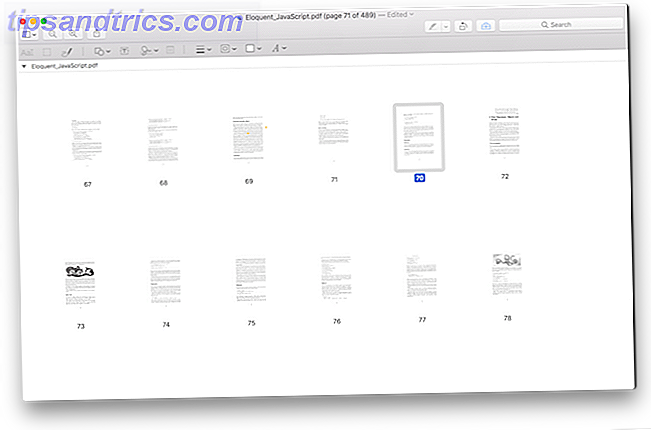
Om du vill infoga en sida klickar du på Redigera > Infoga . Välj sedan en fil eller bara en tom sida.
Vill du flytta en sida runt? Klicka och dra det till där du vill att det ska vara. Du kan också dra i en sida från en annan PDF. Förhandsgranskning är faktiskt en mycket skicklig PDF-redigerare, läs mer om hur du använder den för att slå samman, dela, redigera och konvertera dokument. Skapa, sammanfoga, dela och markera PDF-dokument på en Mac. Skapa, sammanfoga, dela och markera PDF-dokument på en Mac Betal inte för PDF-programvara! Konvertera dokument, slå samman eller dela PDF-filer, och anteckna och registrera formulär gratis på din Mac. Läs mer .
9. Anteckna, markera, lägga till anteckningar till bilder och PDF-filer
Du kan också få lite grundläggande bild och PDF-annotering gjort i Preview. Förhandsgranskning kan försvaga behovet av en specialiserad PDF-applikation Det här är varför du inte behöver Adobe Reader Det här är varför du inte behöver Adobe Reader Adobe Reader är uppblåst, långsam och en skuld. Kort sagt, det är onödigt. Behöver du en PDF-läsare alls? Vi visar hur du öppnar PDF-filer utan Adobe Reader. Läs mer . Du kan markera text med olika färger, ta anteckningar och kommentera PDF-filer ganska enkelt.
Klicka på ikonen Markup för att komma igång. Klicka på T- ikonen för att infoga en textruta och klicka på ikonen för att få ett urval av former som rektangel, cirkel och mer. Ja, du har också ett pilverktyg för att precis peka på saker.
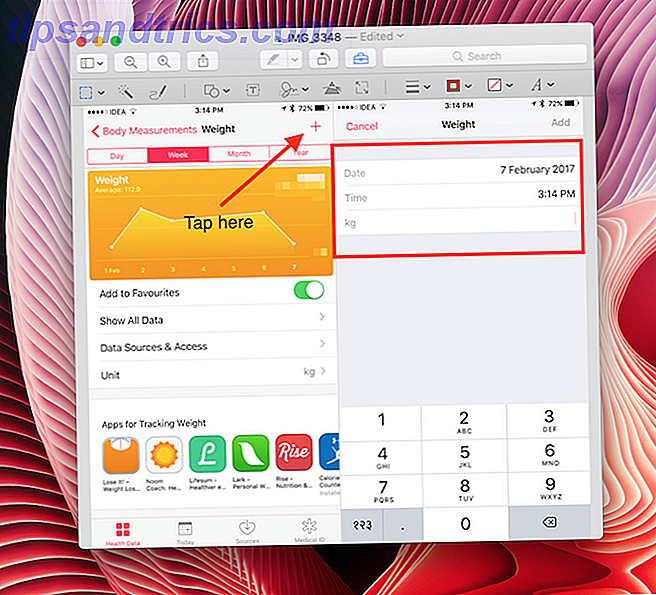
När du har skrivit in texten kan du byta typ, färg och storlek. Du kan också ändra storleken manuellt.
Om du har en PDF med valbar text, högerklicka efter att du har valt några. Välj nu en färg och den kommer att markeras. Härifrån kan du understryka och genomskinlig text också.
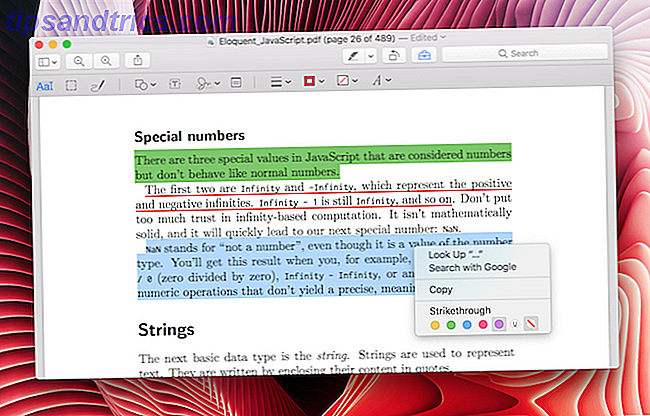
Om du vill lägga till anteckningar i en PDF-fil klickar du på knappen Obs på verktygsfältet Markup. Det kommer att dyka upp ett flytande block som du kan flytta runt. Du kan ändra bakgrunden och redigera den när du vill.
10. Vänd bildbakgrunden genomskinlig
Förhandsgranskning kan hjälpa dig att ta bort bakgrunden i en bild. Detta fungerar bäst i en bild vars bakgrund är mestadels vit. Klicka på ikonen med portfölj och välj sedan ikonen med prickade rektanglar. Välj Instant Alpha i rullgardinsmenyn.
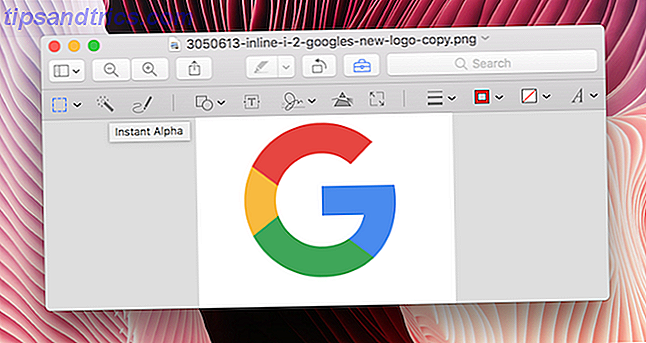
Dra nu markören över den del av bilden som är vit. Appen väljer bilden och den blir röd. Klicka på Ta bort och det kommer att vara borta (du måste konvertera bilden till PDF om den inte redan är).
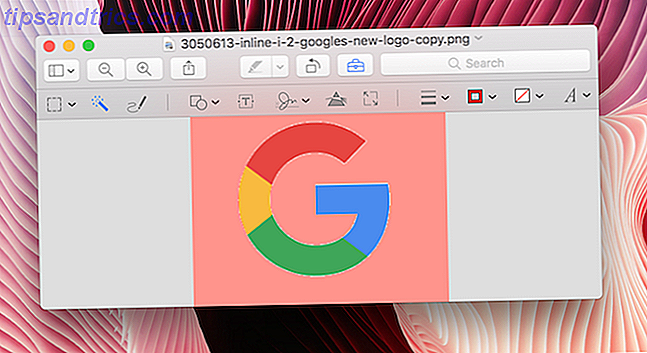
Medan funktionen inte på något sätt är en ersättning för Photoshops överlägsna verktyg för bakgrundsavlägsnande, fungerar denna funktion som ett snabbt sätt att ta bort en vit bakgrund i saker som logotyper.
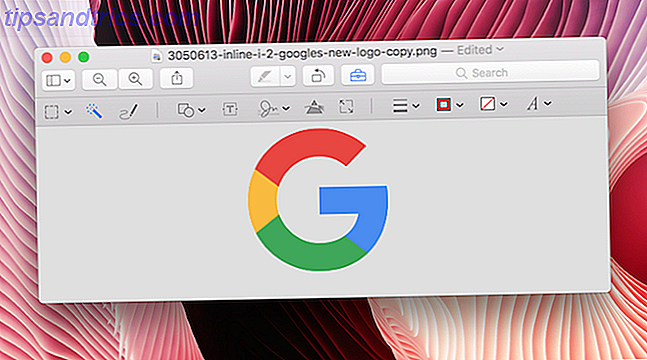
Bonus: Fyll blanketter
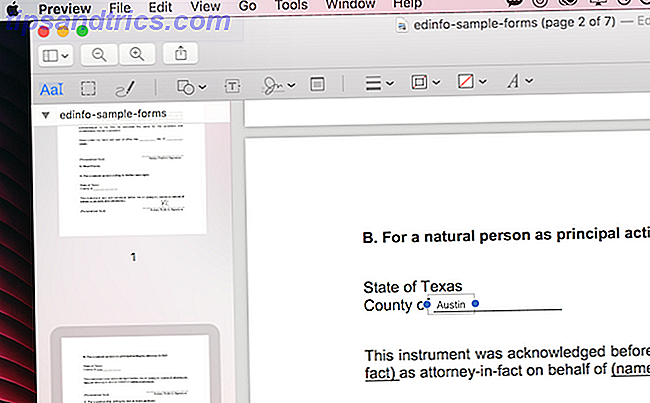
Förhandsgranskning är tillräckligt smart för att identifiera tomma mellanslag, även om en PDF inte är utformad som en blankett. När du väl känner igen, klicka på tomma områden och en tom textruta visas. Skriv bort och textrutan kommer att vara sann mot tomrummet. Men du måste manuellt byta textfont, storlek och färg för att matcha resten av formuläret.
Förhandsgranskning: En stor Mac-medborgare
Att vara en inbyggd app gör Preview vad varje bra app ska göra. Den stöder Split View, har ett delningsläge, fungerar bra med dra och släpp och har en sökfunktion som gör att du snabbt kan söka igenom text i PDF-filer.
Vilka är dina favorit dolda pärlor när det gäller Mac? Använder du Mail-appen i stor utsträckning? Eller iTunes? Dela med oss i kommentarerna nedan.